Detener el uso de la configuración del navegador recomendado en el borde
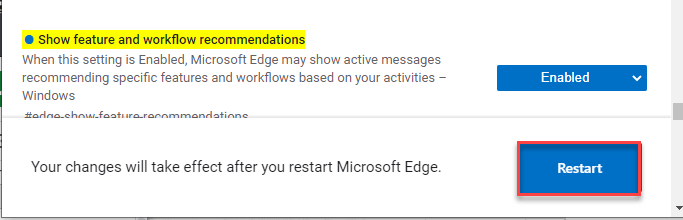
- 5071
- 898
- Sr. Eduardo Menchaca
Cuántas veces ha intentado buscar algo directamente desde su cuadro de búsqueda y Microsoft Edge ha demostrado el mismo mensaje molesto "Utilice la configuración del navegador recomendado por Microsoft"? El aviso interminable se produce cuando Microsoft insta a todo lo posible para que use su Microsoft Edge como el navegador predeterminado y el Bing como el motor de búsqueda predeterminado, incluso si no desea! No se preocupe, entendemos su frustración de ver el mismo mensaje una y otra vez. Simplemente siga estas instrucciones detalladas para resolver el problema rápidamente.
Cómo deshabilitar el indicador de configuración 'Usar el navegador recomendado' en Microsoft Edge
Sigue estos pasos minuciosamente -
Paso 1 - Actualizar la ventaja a la última versión
Al principio, debe asegurarse de estar utilizando la última versión de Microsoft Edge.
1. Abra el borde de Microsoft.
2. Luego, haga clic en el de tres barras menú en la esquina derecha y haga clic en "Ayuda y retroalimentación".
3. Después de eso, haga clic en el "Acerca de Microsoft Edge".
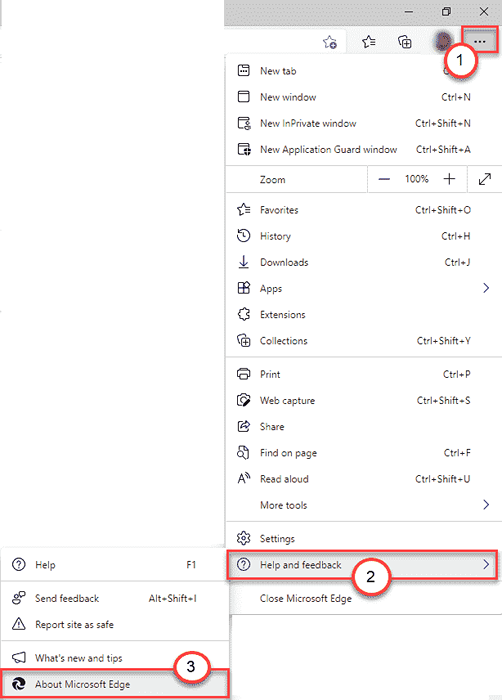
4. En el panel a la derecha, notará que Microsoft Edge está descargando la última versión automáticamente.
6. Una vez que se instale la actualización, simplemente haga clic en "Reanudar".
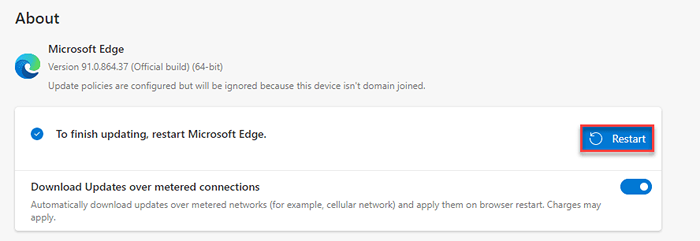
Ahora, proceda a deshabilitar el mensaje molesto.
Paso 2 - Deshabilitar el aviso
Tienes que deshabilitar una bandera en particular en Microsoft Edge.
1. Abra el borde de Microsoft en su computadora.
2. Cuando se abre el borde, pegar esta línea en la barra de direcciones y golpear Ingresar.
Edge: // Flags/#Edge-Show-Feature-Premendations
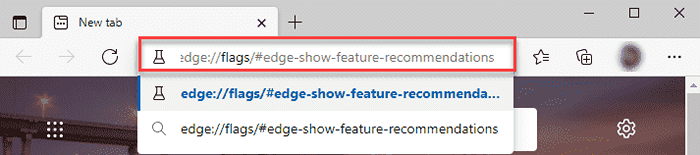
3. La página de las banderas se abrirá.
4. Notarás que el "Mostrar características y recomendaciones de flujo de trabajo"Bandera en la lista de banderas.
5. Haga clic en el menú desplegable y elija el "Desactivado"Desde el menú desplegable.
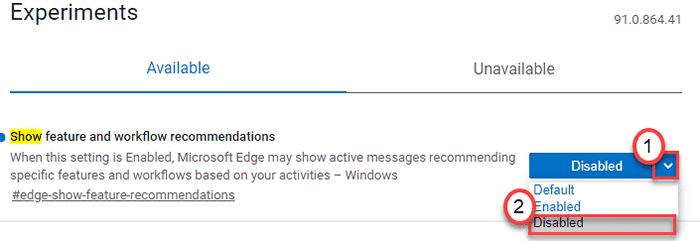
6. Notará que ha aparecido un aviso en la parte inferior del navegador de borde.
7. Simplemente haga clic en "Reanudar".
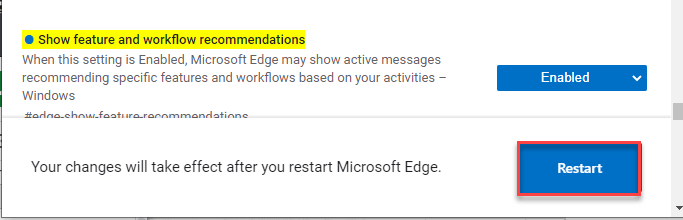
Esto reiniciará el borde de Microsoft en su computadora. Una vez que el Microsoft Edge se relanza, verifique si todavía está viendo la solicitud predeterminada del navegador y la solicitud de motor de búsqueda predeterminada.
Esto debería haber solucionado su problema. No verá el mensaje molesto cuando abra el borde de Microsoft.
- « Cómo arreglar el error de licencia de adquisición de Microsoft Store 0xc0020036
- Cómo arreglar iconos de acceso directo de escritorio blanco en blanco en Windows 10, 11 »

